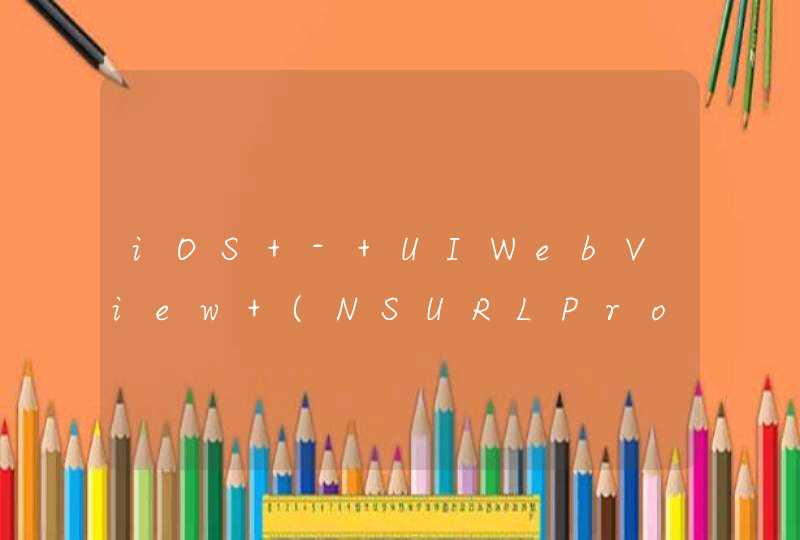首先,先来讲个小东西吧。我个人一般在开发的时候都会将ESLint关闭掉。在新建一个项目的时候,会提示你安装否。选择n就行了。也就是no。见下图!如果你不心安装了。也没事。在项目的配置文件中找到它注释掉即可。
首先第一步,在components文件夹里新建两个.vue文件。将用它们来路由页面。并且分别取名router1.router2
接下来,我们就开始配置路由了。首先说几个准备思路吧。第一:页面打开后是要有默认显示页的(默认的路由),第二,同时实现路由切换时像JStab切换效果。接下来,我们要在app.vue里写好2个导航命名为router1和router2。分别用来将router2,router1路由进来。(在这之前请把hello.vue的内容清空,才能看到现面第二张图的效果)
现在基本的准备工作已经做好了。现在看到min.js文件。我个人的习惯是喜欢把路由的配置写在这里或者引入到这里。不习惯放在router文件夹下面的index.js。请看下图片。首先将。原始的router引入的改成VueRouter。然后引入之前新建好的两个.vue文件。记得要use一下。最后创建一个router实例。第一个path / 表示的意思是默认路由进来的组件。也就是router1.
到了这里就差最后一步了。回到app.vue。写上路由。分别给router1,router2加上路由标签。router-link标签渲染时会自动增加一个A标签带href路转。后面的to='',就是将要路由到哪里去的min.js中的path路径。to="/"表示此处将路由显示出min.js路由配置中path为/的component。最后,router-view标签是将路由过来的组件渲染在什么地方。这里写在了导航下面。效果请看第二,第三张图片。第二张图片就是默认进来的路由页面。也就是router1.地址栏中的路径就是首页。第三张图地址栏中路径变了,而且内容也变了。说明路由成功。
项目首页由顶部导航栏,左侧导航栏,中间内容区构成,如图
在app.vue引入element-ui,然后就可以在其他任何页面中使用了
将app.vue改为以下内容